- 投稿日:2025/01/05
- 更新日:2025/11/04

文書作成の効率アップ!
WordやGoogleドキュメントでビジネス文書を作ることが多いけど、
「もっと効率よく作業を進められたらいいのに」と
思ったことはありませんか?
文書作成を効率化として、おすすめなのが
先に「ベタ打ち」をすることです。
ベタ打ちとは?
ベタ打ちとは、文書作成の最初の段階で、レイアウトや装飾を一切加えずに文字入力だけを進める作業方法です。
文書の「見た目」は後回しにして、まずは内容をすべて入力することに集中します。
ベタ打ちを取り入れる3つの理由
1. ムダな手戻りが減る
レイアウトや装飾を途中で調整すると、後で設定を戻したりやり直したりする手間が発生しがちです。ベタ打ちなら、文章が完成してからまとめて調整すればOK!
2. 全体を一目で確認できる
内容を先に入力することで、文書全体の構成や流れを俯瞰できます。文章の抜けや矛盾点を発見しやすくなるのもポイントです。
3. 装飾ミスを防ぐ
途中で装飾を加えると、不要な箇所にまで設定が引き継がれてしまうことがあります。ベタ打ちなら、後から必要な場所だけに装飾を適用できます。
ベタ打ちを活用した文書作成のステップ
私はこんなふうにしています♪
1. 文字だけをまずは打ち込む
まずは文字入力だけに集中します。
この段階ではフォントの種類や文字サイズ、行間の調整は気にしません。
こんな感じで、仮のイベントを
チャッピーちゃんに作ってもらいました♫
2. 装飾とレイアウトをまとめて調整
内容の入力が完了したら、次のようなポイントを整えます
・全体のフォントとサイズを変更
(例:「MS明朝」で「11〜12pt」にすることが多いです)
・タイトルを目立たせる
(中央揃え+少し大きめのフォントサイズ「14〜16pt」にすることが多いです)
・行間を調整
(1.0 → 1.5など)
・「記」と「以上」はセットです。
時々、以上がない場合があるのですが、以上を入れるのが正式なのだそう。
こんな感じになります。
ちょっとしたポイント①
中央の青色で選択している部分は「Tabキー」を使って
インデントを下げる、操作をしましょう!
(スペースでは操作しない)
 Tabキーはこちらです
Tabキーはこちらです
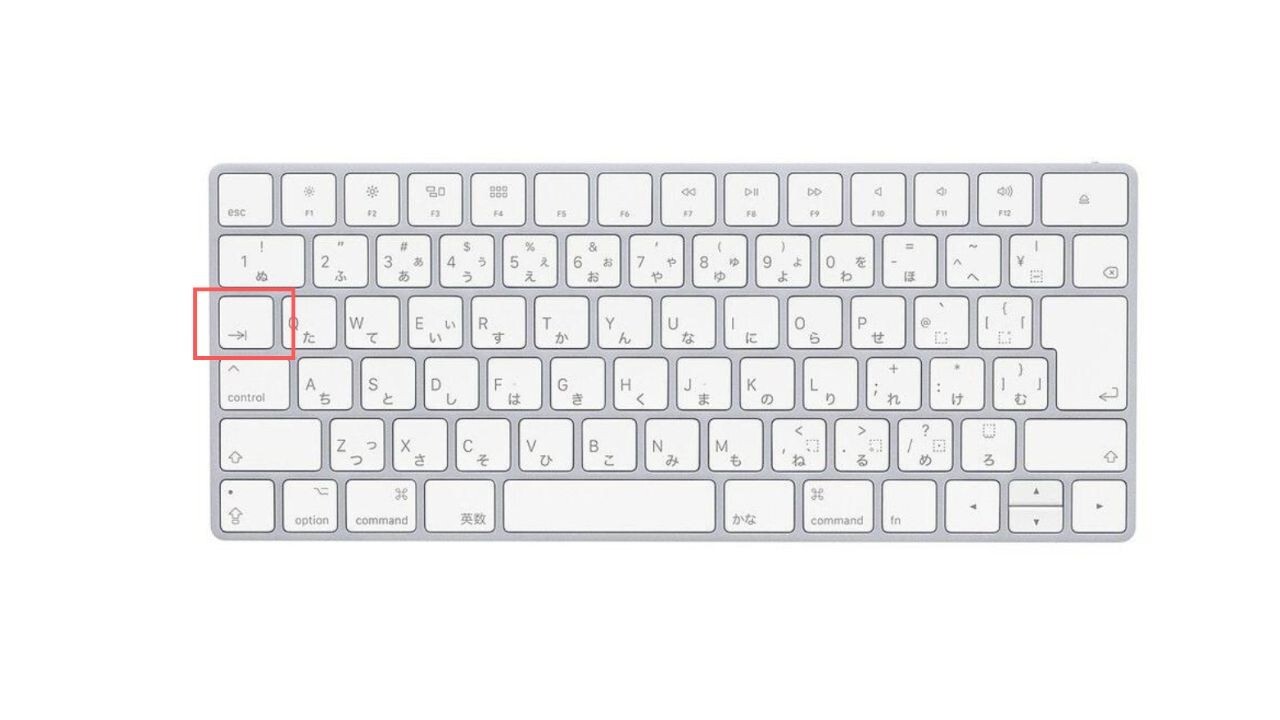 ちょっとしたポイント②
ちょっとしたポイント②
「記書き」の要素が詰まっていて読みにくい場合は
下記のように「行間隔」を広げましょう。
 こんな感じになりました!
こんな感じになりました!
レイアウトだけなら、3分とかかりません!
 ベタ打ちで効率アップ!
ベタ打ちで効率アップ!
WordやGoogleドキュメントが使えないわけではないけど
時間をかけずに効率化したい、という方は、
まずは「ベタ打ち」を試してみてください。
文書作成が驚くほどスムーズになり、作業時間も短縮できます。
次回の文書作成でぜひ取り入れてみてくださいね!
この記事が、仕事を頑張る方のお役に立てれば幸いです😊






